विंडोज़ 11 पर RAR फ़ाइलें कैसे खोलें
माइक्रोसॉफ्ट विंडोज़ 11 नायक / / July 09, 2023

प्रकाशित
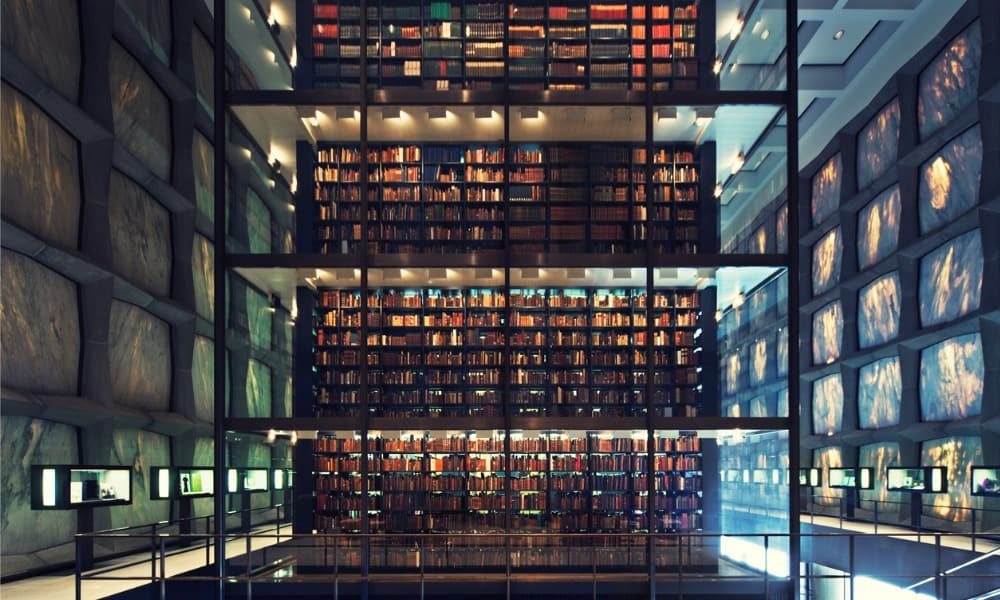
संपीड़ित RAR फ़ाइलें Windows 11 पर डिफ़ॉल्ट रूप से नहीं खुलती हैं। जब तक Microsoft मूल समर्थन नहीं जोड़ता, तब तक आप उन्हें खोलने के लिए इस गाइड में दिए गए चरणों का उपयोग कर सकते हैं।
RAR फ़ाइल एक सामान्य प्रारूप है जिसका उपयोग बड़ी फ़ाइलों को संपीड़ित करने के लिए किया जाता है। आप फ़ाइलों और फ़ोल्डरों को एक ही संग्रह में जोड़ सकते हैं, जैसे कि कैसे ज़िप फ़ाइलें विंडोज़ 11 पर काम करती हैं. चूंकि RAR एक मालिकाना प्रारूप है, इसलिए आपको यह जानना होगा कि Windows 11 पर RAR फ़ाइलें कैसे खोलें।
बड़ी संग्रह फ़ाइलों को ऑनलाइन डाउनलोड करते समय या किसी नेटवर्क स्थान से एक्सेस करते समय आपको RAR फ़ाइल का सामना करना पड़ सकता है। जबकि आपको RAR फ़ाइलें बनाने के लिए विशेष सॉफ़्टवेयर की आवश्यकता है (कम से कम फिलहाल), आप उन्हें विभिन्न निःशुल्क और ओपन-सोर्स ऐप्स के साथ खोल सकते हैं।
तो, यह गाइड आपको दिखाएगा कि विंडोज 11 पर RAR फ़ाइलें कैसे खोलें।
7-ज़िप का उपयोग करके विंडोज 11 पर RAR फ़ाइलें कैसे खोलें
हमारी पसंद का फ़ाइल संग्रहण ऐप है 7-ज़िप. 7-ज़िप एक मुफ़्त और ओपन-सोर्स संग्रहण सॉफ़्टवेयर है जो संग्रहीत फ़ाइलों के साथ कुशलता से काम करता है। हालाँकि यह RAR फ़ाइलें नहीं बना सकता है, यह आपको संग्रह की सामग्री को शीघ्रता से निकालने की अनुमति देता है। बेशक, जो RAR फ़ाइलों सहित अधिकांश संग्रह प्रारूप खोल सकता है।
7-ज़िप के साथ RAR फ़ाइलें खोलने के लिए:
- डाउनलोड करें और 7-ज़िप स्थापित करें यदि आपके पास यह पहले से नहीं है।
- एक बार इंस्टॉल हो जाने पर, राइट-क्लिक करें आरएआर फ़ाइल आप खोलना चाहते हैं.
- का चयन करें 7-ज़िप खुला विकल्प या चयन करें > 7-ज़िप फ़ाइल प्रबंधक के साथ खोलें.
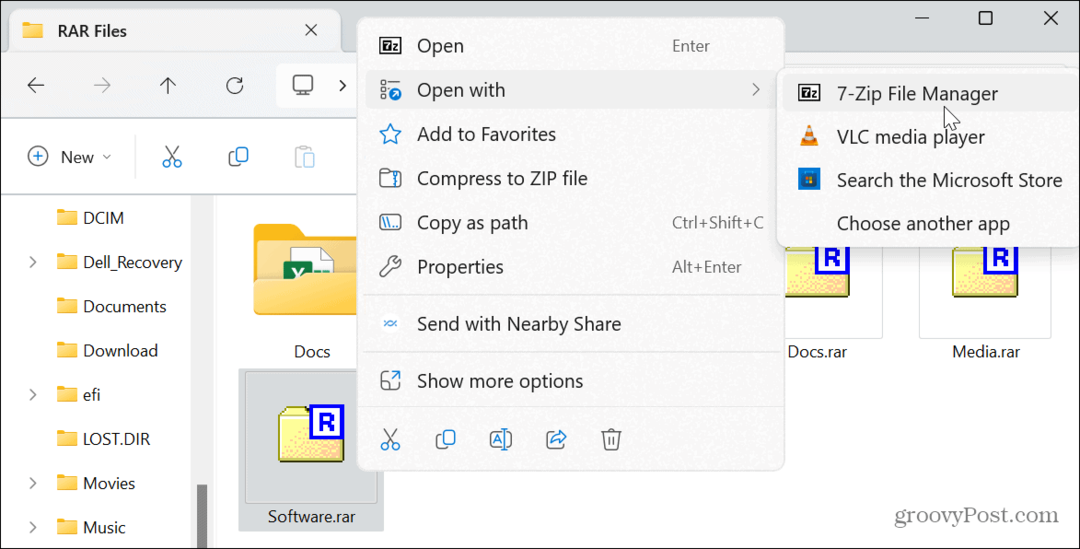
- क्लिक करें निकालना शीर्ष टूलबार से बटन.
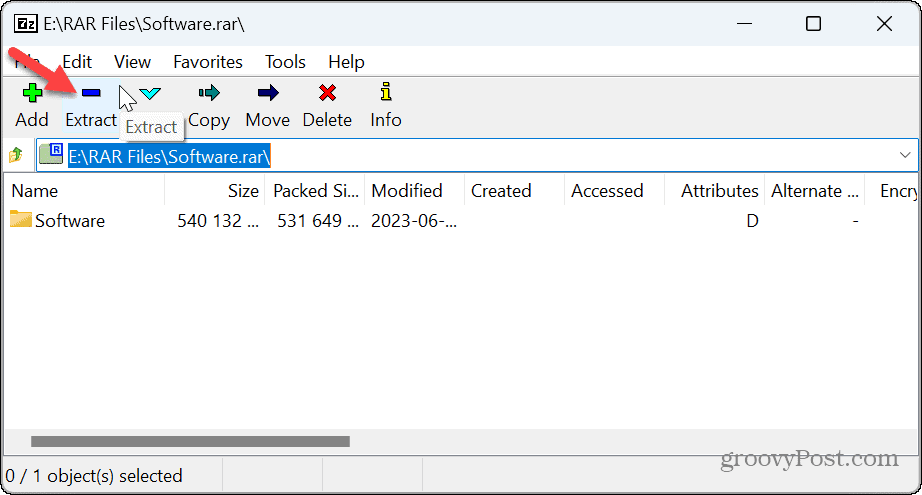
- क्लिक करें तीन-बिंदु बटन उस फ़ोल्डर को सामने लाने के लिए जिसमें आप संग्रहीत आइटम निकालना चाहते हैं।
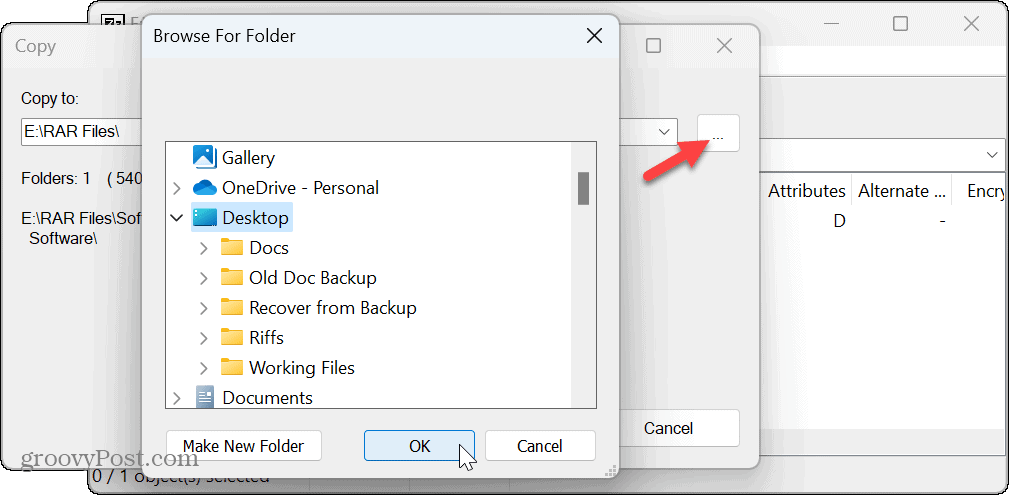
- पथ सत्यापित करें और क्लिक करें ठीक निष्कर्षण प्रक्रिया शुरू करने के लिए बटन।
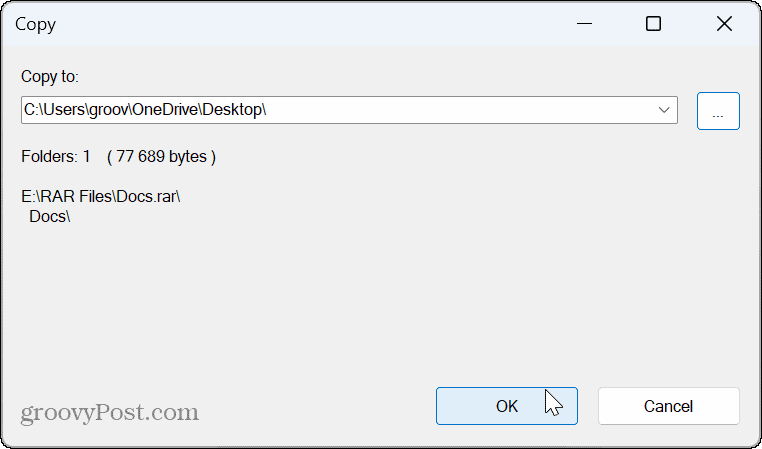
- जब फ़ाइलें आपके चयनित पथ पर कॉपी की जाएंगी तो आपको एक प्रगति पट्टी दिखाई देगी। ध्यान दें कि यदि आपको गहन प्रक्रियाओं को चलने की अनुमति देने की आवश्यकता है तो आप प्रक्रिया को रोक सकते हैं।

WinRAR का उपयोग करके RAR फ़ाइलें कैसे खोलें
RAR फ़ाइलें खोलने का सबसे अच्छा तरीका उन्हें बनाने वाली उपयोगिता का उपयोग करना है। RARLAB ने WinRAR विकसित किया है - मूल्यांकन प्रति आपको 40 दिनों का निःशुल्क परीक्षण देती है। आप इसका उपयोग RAR बनाने और निकालने के लिए कर सकते हैं, आईएसओ, और JAR फ़ाइल स्वरूप। इसके अलावा, आप कर सकते हैं WinRAR के साथ ऑफ़लाइन इंस्टॉलर बनाएं.
परीक्षण अवधि के बाद, आप विंडोज़ पर RAR फ़ाइलें खोलने के लिए इसका निःशुल्क उपयोग करना जारी रख सकते हैं। हालाँकि, इसके अन्य संपीड़न और मरम्मत विकल्पों का उपयोग जारी रखने के लिए, एक व्यक्तिगत लाइसेंस की लागत $29.99 है।
Windows 11 पर WinRAR के साथ RAR फ़ाइलें खोलने के लिए:
- डाउनलोड करें और WinRAR स्थापित करें यदि आपके पास यह पहले से नहीं है।
- प्रेस विंडोज़ कुंजी + ई को फ़ाइल एक्सप्लोरर खोलें और के स्थान पर नेविगेट करें आरएआर फ़ाइल.
- फ़ाइल पर राइट-क्लिक करें और चुनें > WinRAR संग्रहकर्ता के साथ खोलें मेनू से.
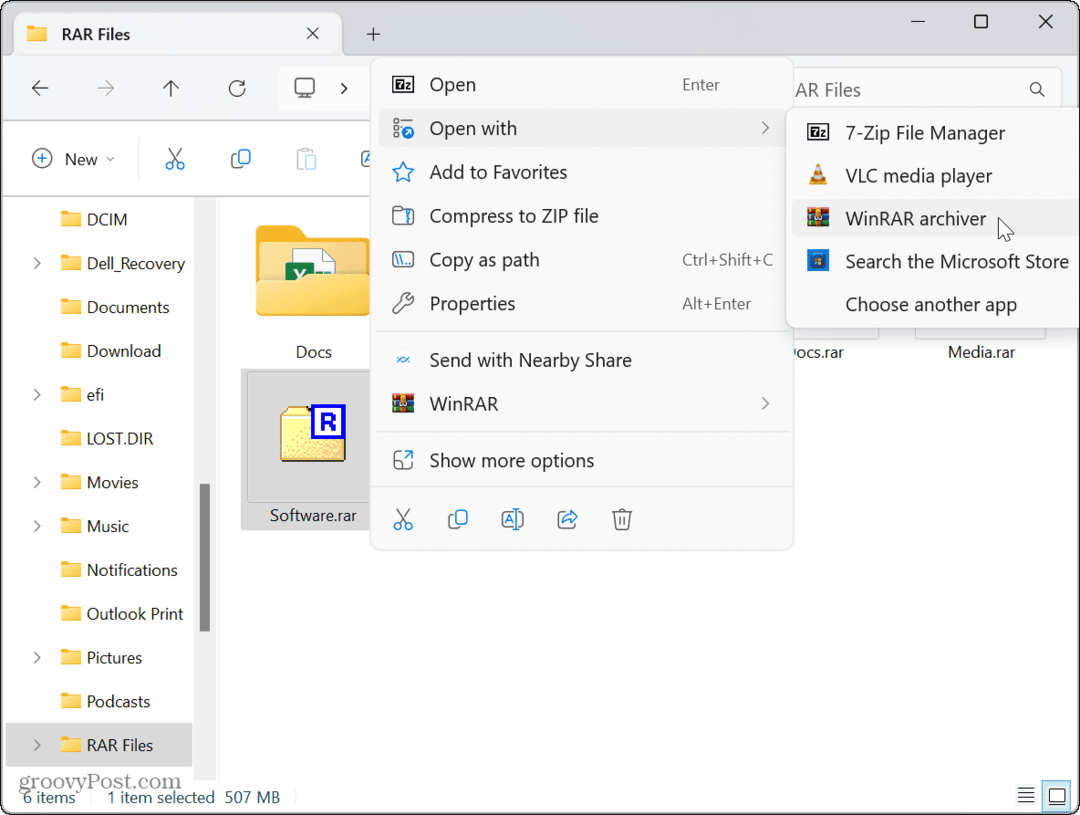
- वैकल्पिक रूप से, आप RAR फ़ाइल पर राइट-क्लिक कर सकते हैं, संदर्भ मेनू से WinRAR का चयन कर सकते हैं, और ओपन या एक्सट्रैक्ट विकल्प का चयन कर सकते हैं।
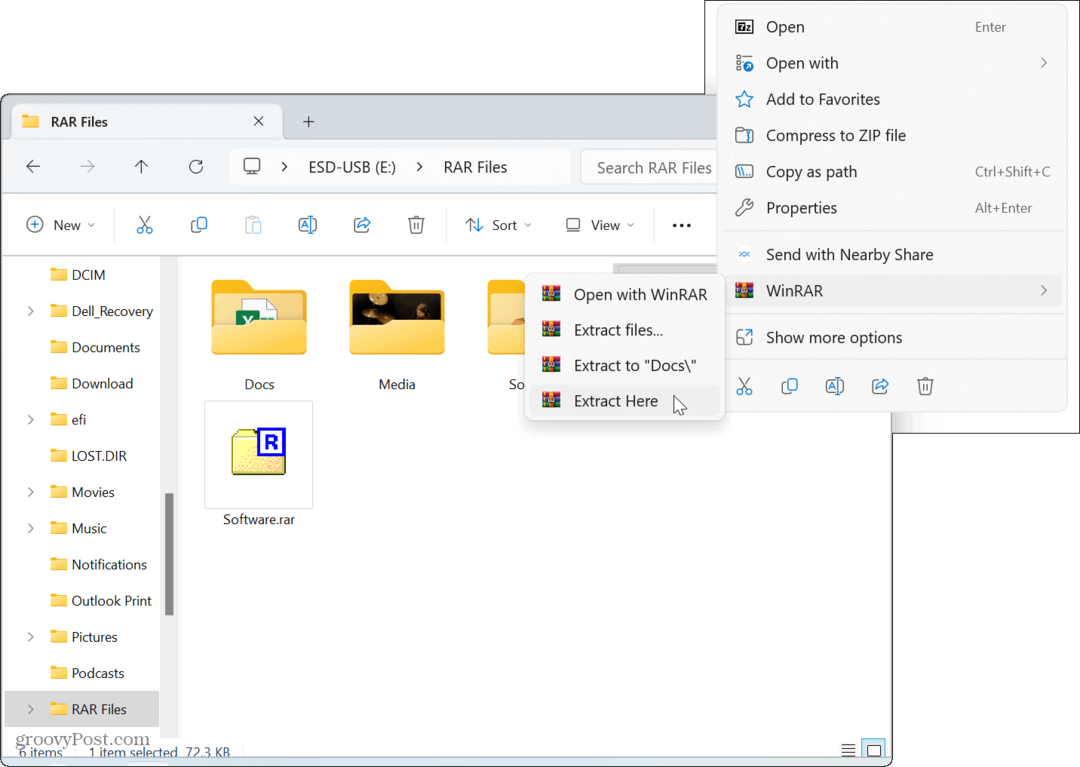
- संग्रहीत सामग्री को निकालने के लिए स्थान चुनें और अद्यतन, अधिलेखित और विविध सेटिंग्स का चयन करें।
- अपना चयन करने के बाद क्लिक करें ठीक बटन।
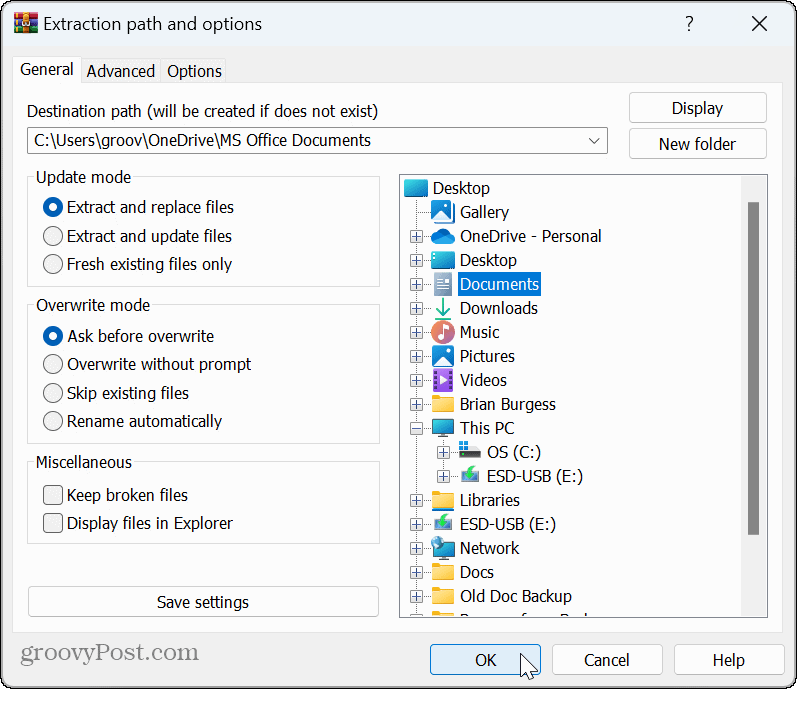
PeaZip का उपयोग करके RAR फ़ाइलें कैसे खोलें
यदि आप कई विकल्पों के साथ एक मुफ़्त और ओपन-सोर्स संग्रह उपयोगिता की तलाश में हैं, तो आप कम-ज्ञात को आज़मा सकते हैं पीज़िप. PeaZip इस आलेख में शामिल अन्य संग्रहण उपयोगिताओं के समान एक निःशुल्क फ़ाइल संग्रहकर्ता है।
PeaZip आपकी संग्रहीत फ़ाइलों में सुरक्षा की एक अतिरिक्त परत जोड़ने की क्षमता प्रदान करता है दो-कारक प्रमाणीकरण विकल्प और एकाधिक फ़ाइल प्रबंधन सुविधाएँ; और क्रॉस-प्लेटफ़ॉर्म है और विंडोज़, मैकओएस और लिनक्स पर काम करता है।
लेकिन सबसे महत्वपूर्ण बात यह है कि यह मुफ़्त है और आपको विंडोज़ 11 पर RAR फ़ाइलें खोलने की अनुमति देता है।
PeaZip के साथ RAR फ़ाइलें खोलने के लिए:
- डाउनलोड करें और पीज़िप स्थापित करें.
- राइट-क्लिक करें आरएआर फ़ाइल आप खोलना और चयन करना चाहते हैं > PeaZip के साथ खोलें.

- क्लिक करें निकालना टूलबार से बटन.
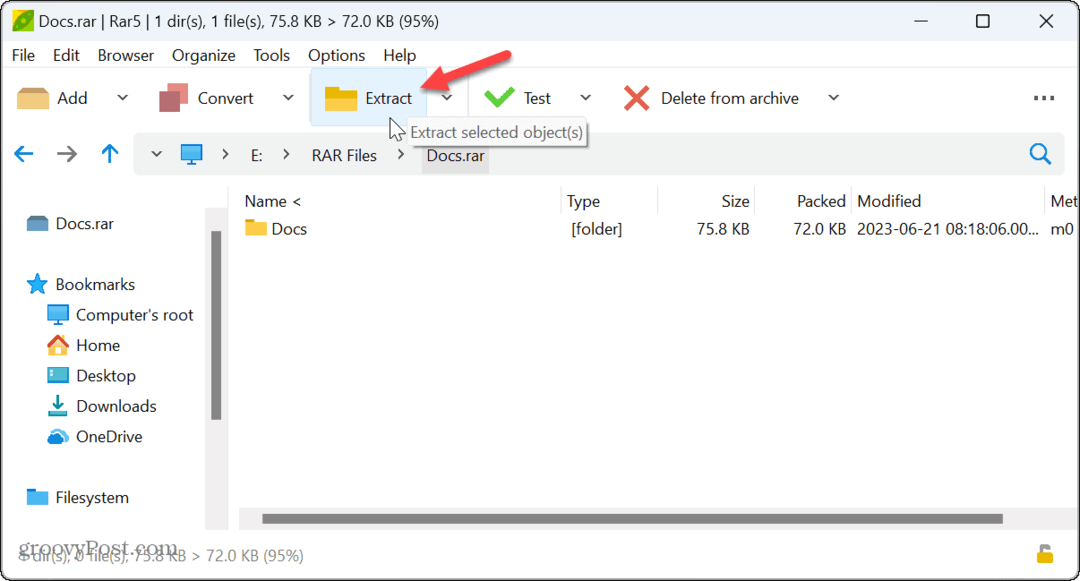
- वह फ़ोल्डर चुनें जिससे आप सामग्री निकालना चाहते हैं।
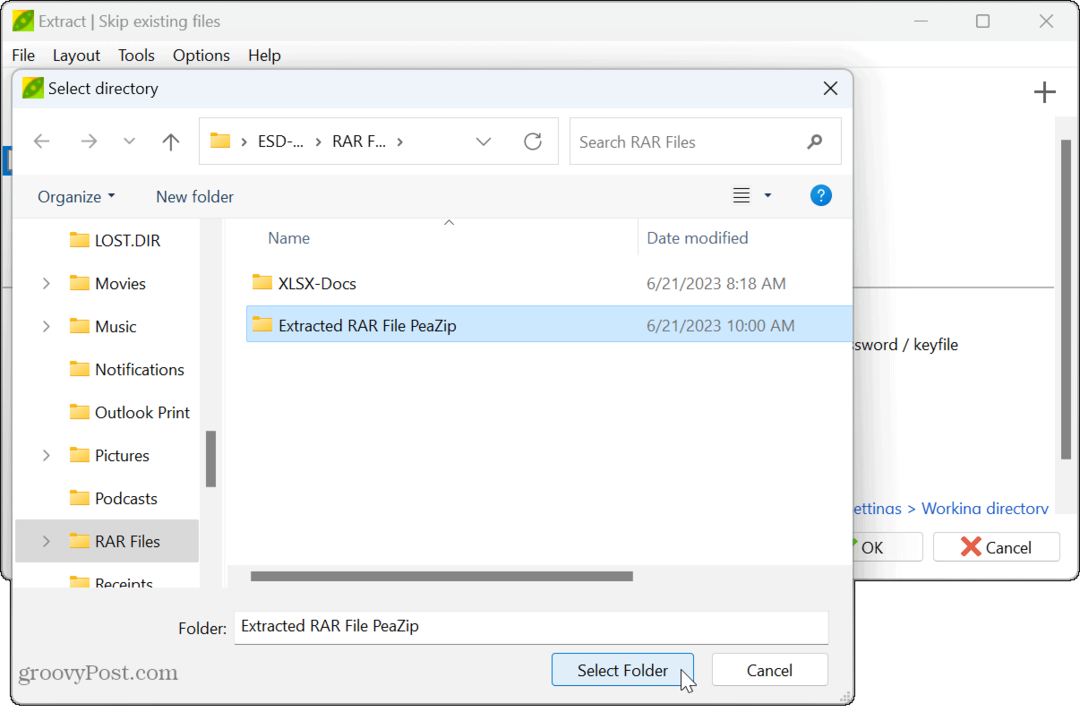
- क्लिक करें ठीक बटन।
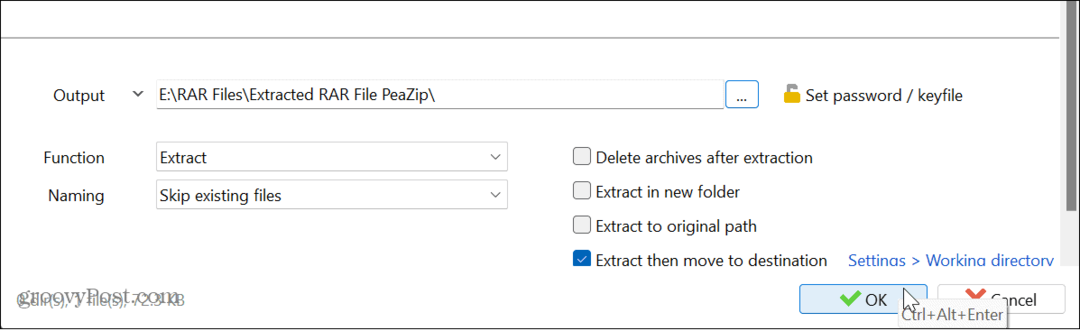
एक बार जब आप चरणों का पालन करते हैं, तो संग्रहीत फ़ाइलें और फ़ोल्डर्स आपके चुने हुए स्थान पर निकाल दिए जाएंगे।
WinZip का उपयोग करके RAR फ़ाइलें कैसे खोलें
Windows 11 पर RAR फ़ाइलें खोलने के लिए एक अन्य सशुल्क उपयोगिता है WinZip संग्रहण उपयोगिता. यदि आप दिन भर में कई RAR और अन्य संग्रह फ़ाइलों के साथ काम करते हैं तो यह एक अच्छा विकल्प हो सकता है। लेकिन ओपन-सोर्स उपयोगिताएँ बेहतर हैं यदि आपको केवल कभी-कभार RAR फ़ाइल खोलने की आवश्यकता है।
RAR फ़ाइलें खोलने के लिए WinZip का उपयोग करें:
- डाउनलोड करें और विनज़िप स्थापित करें यदि आपके पास यह पहले से नहीं है।
- खुला फाइल ढूँढने वाला और उस RAR फ़ाइल के स्थान पर नेविगेट करें जिसे आप खोलना चाहते हैं, और उस पर राइट-क्लिक करें।
- चुनना विनज़िप > विनज़िप और वह निष्कर्षण विकल्प चुनें जिसका आप उपयोग करना चाहते हैं।
- WinZip "नैग-वेयर" है, इसलिए यदि आप इसे मुफ़्त में उपयोग करते हैं, तो आपको क्लिक करना होगा मूल्यांकन वर्जन का इस्तेमाल करें इसका उपयोग करते समय कई बार बटन दबाएं।
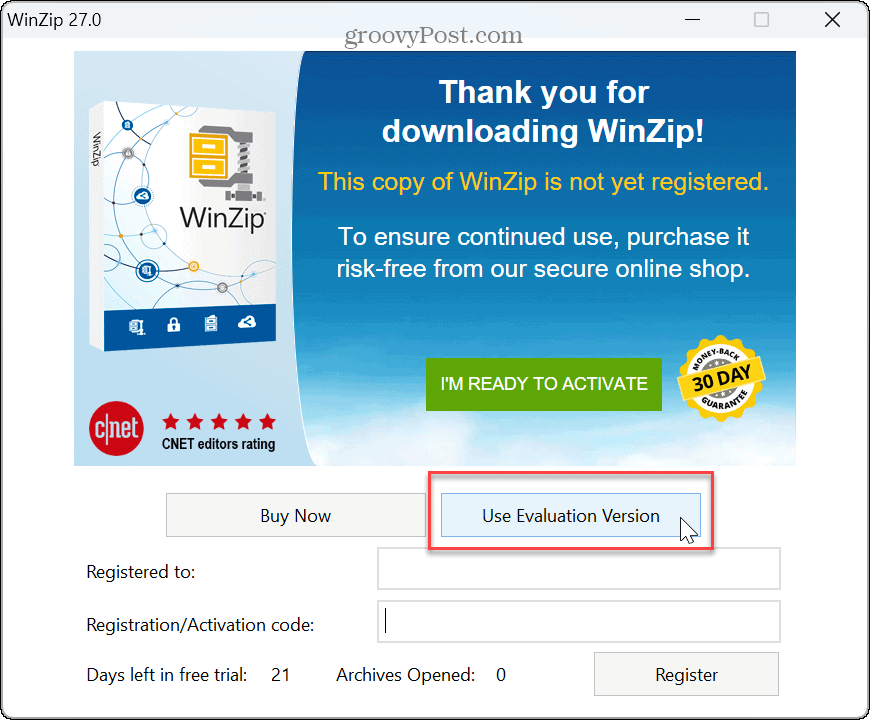
सर्वोत्तम RAR उपयोगिता क्या है?
यह ध्यान रखना महत्वपूर्ण है कि WinZip बॉर्डरलाइन ब्लोटवेयर है जो इंस्टॉलेशन के दौरान कुछ फ़ाइल प्रकारों को अपने कब्जे में ले लेता है। तब तक तुम कर सकते हो डिफ़ॉल्ट ऐप्स बदलें फ़ाइल प्रकारों के आधार पर, आप WinZip स्थापित करने के बाद उनमें से कुछ करेंगे।
इसलिए, यदि आपको केवल कभी-कभी RAR फ़ाइल खोलने की आवश्यकता होती है, तो 7-ज़िप और पीज़िप का उपयोग करना आपके लिए सबसे अच्छा मुफ्त विकल्प हैं। वे हल्के ऐप्स हैं जो कुछ सिस्टम संसाधनों का उपयोग करते हैं और आपकी ड्राइव पर एक छोटी सी जगह लेते हैं।
यदि आपको RAR फ़ाइलें बनाने और उनके साथ अक्सर काम करने की आवश्यकता है, तो WinRAR का उपयोग करना आपके लिए सबसे अच्छा विकल्प है।
यह भी उल्लेखनीय है कि Microsoft जल्द ही Windows 11 के लिए आगामी अपडेट में RAR और अन्य संग्रह प्रारूपों के लिए मूल समर्थन जोड़ देगा, एक के अनुसार हालिया ब्लॉग पोस्ट माइक्रोसॉफ्ट के कार्यकारी पैनोस पानाय से।
Windows 11 पर RAR और अन्य पुरालेख फ़ाइलों का उपयोग करना
जब आपके सामने कोई RAR फ़ाइल आती है जिसे आपको निकालने की आवश्यकता होती है, तो कई विकल्प आपको Windows 11 पर RAR फ़ाइलें खोलने की अनुमति देते हैं। उपरोक्त सभी विकल्प काम करेंगे, लेकिन आपको जो पसंद है उसे निर्धारित करने के लिए आप कुछ प्रयास करना चाह सकते हैं।
RAR फ़ाइलों के अतिरिक्त, आपको इसकी आवश्यकता हो सकती है विंडोज़ 11 पर फ़ाइलों और फ़ोल्डरों को ज़िप करें. और यदि आपको समस्याएं आती हैं, तो आप उन्हें ठीक करना सीख सकते हैं विंडोज़ पर ज़िप त्रुटियाँ. विंडोज़ के अतिरिक्त, आप कर सकते हैं एंड्रॉइड पर ज़िप फ़ाइलों का उपयोग करें.
या, यदि आप Apple पारिस्थितिकी तंत्र में हैं, तो आपको बनाने और निकालने की आवश्यकता हो सकती है iPhone या iPad पर ज़िप फ़ाइलें. ज़िप और RAR फ़ाइल प्रकारों के अलावा, एक अन्य संग्रह प्रारूप gzip पर आधारित है। अधिक जानकारी के लिए, देखें कि कैसे करें विंडोज़ पर टीजीजेड फ़ाइलें खोलें.
